Mac 要把影片轉換為 Gif 有沒有推薦的工具呢?其實方法很多,只是不複雜、好操作的需要找一下才有!今天要大家分享這款「Gifski」就是一款簡單易操作,把影片轉為 Gif 的超簡單工具,軟體本身沒有其功能,唯一的工作就是專心的把影片輸出為 Gif,這樣聽起來就簡單許多了吧!不必擔心有太複雜的參數設定,一拖、一拉就完成 Gif 轉檔囉!
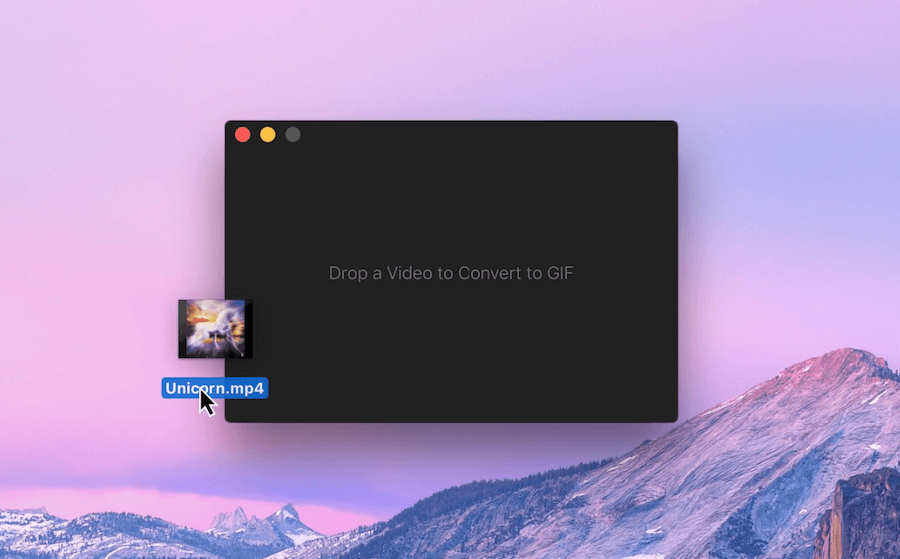
△ 我覺得簡單到不需要教學大家就會使用了,但還是來看一下好了XD安裝好 Gifski 之後,把要轉檔的影片拖移到 Gifski 中。
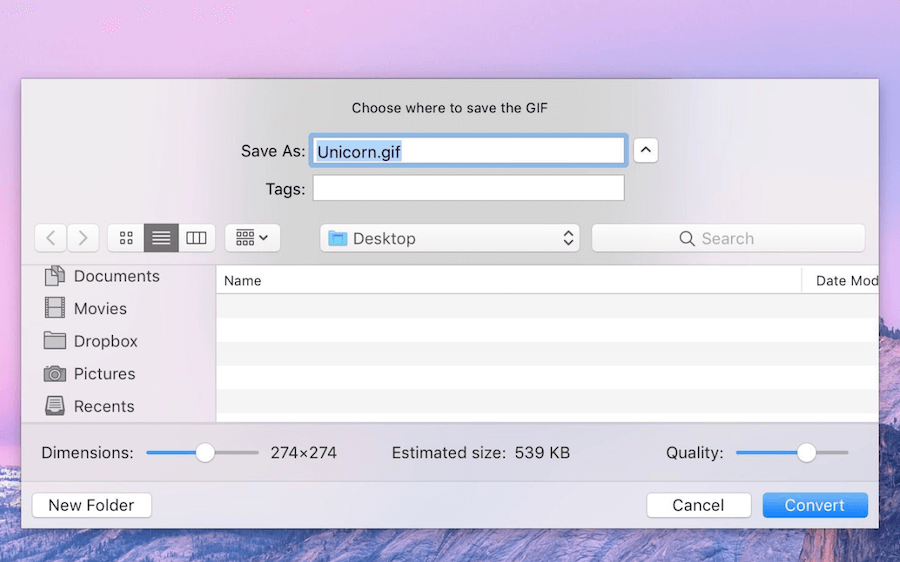
△ 按下 Convert 就可以輕鬆轉檔囉!在按下 Convert 之前,可以更改儲存的檔案名稱、位置、畫質等,若都沒有需要特別調整的話,直接按下 Convert 就會開始進行轉檔任務,是不是超級簡單呢~
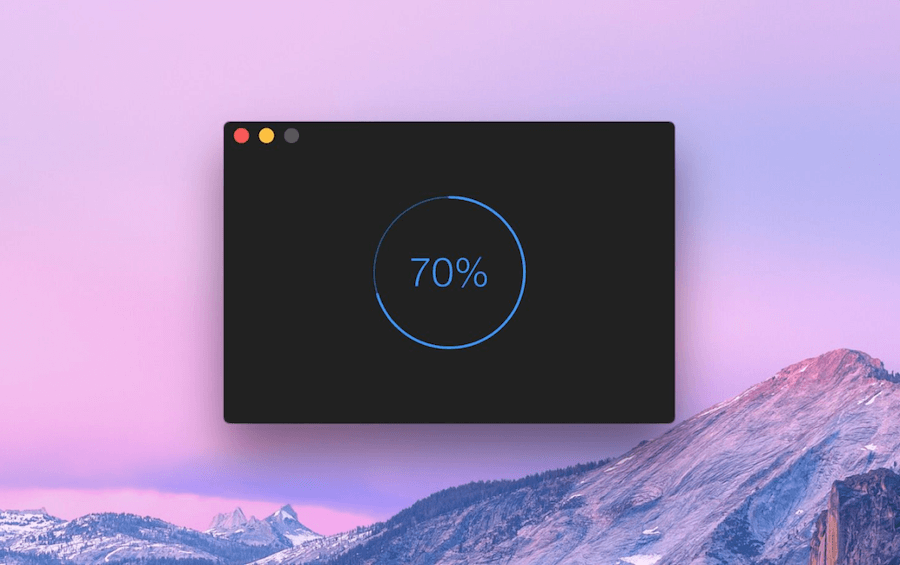
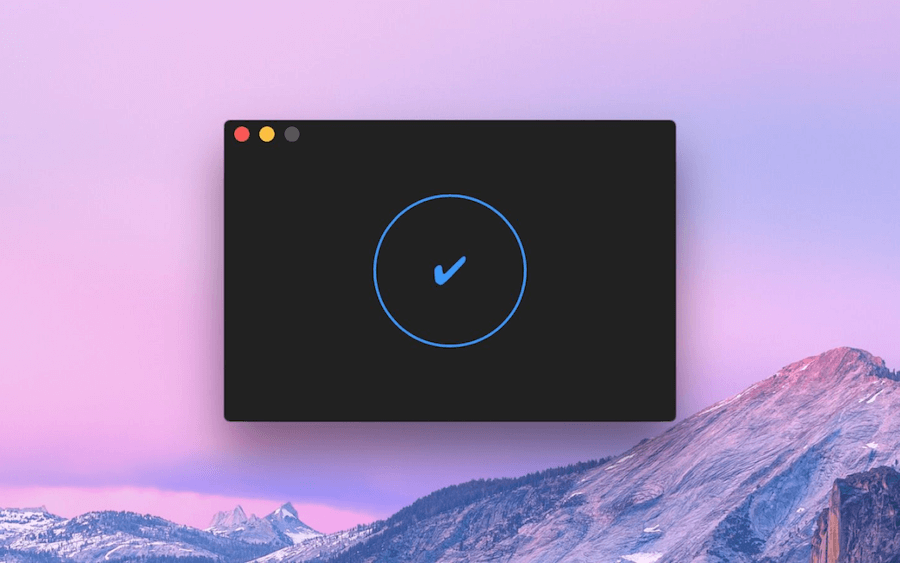
△ 接著隨著檔案大小,等待轉檔的時間也會不一樣,檔案越大當然要等越久啦~若是想要把螢幕截圖,直接輸出成 Gif 的話,之前分享過的
GIF Brewery 3 螢幕錄製 GIF 的簡單工具,會比起先錄製螢幕,再輸出 Gif 速度更快速,若是
Youtube 影片想要直接下載 Gif 也是非常容易,千萬不要先下載影片,再找轉檔工具轉成 Gif 檔啊!若是有大量轉檔 GIF 需求的朋友,安裝一個小工具在電腦檔會方便很多,比起使用線上工具,可以剩下很多上傳、下載的時間喔!Gifski App Store 下載:
https://itunes.apple.com/tw/app/gifski/id1351639930?mt=12
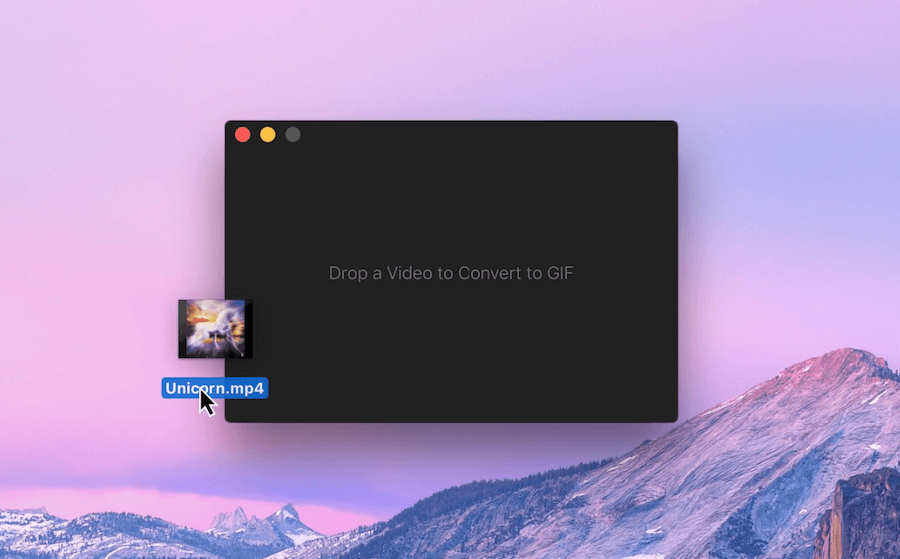 △ 我覺得簡單到不需要教學大家就會使用了,但還是來看一下好了XD安裝好 Gifski 之後,把要轉檔的影片拖移到 Gifski 中。
△ 我覺得簡單到不需要教學大家就會使用了,但還是來看一下好了XD安裝好 Gifski 之後,把要轉檔的影片拖移到 Gifski 中。 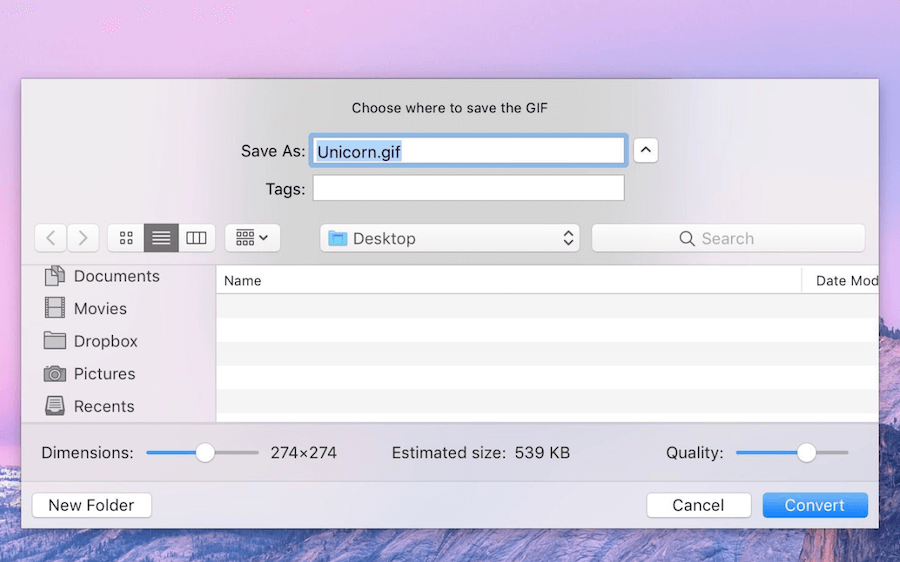 △ 按下 Convert 就可以輕鬆轉檔囉!在按下 Convert 之前,可以更改儲存的檔案名稱、位置、畫質等,若都沒有需要特別調整的話,直接按下 Convert 就會開始進行轉檔任務,是不是超級簡單呢~
△ 按下 Convert 就可以輕鬆轉檔囉!在按下 Convert 之前,可以更改儲存的檔案名稱、位置、畫質等,若都沒有需要特別調整的話,直接按下 Convert 就會開始進行轉檔任務,是不是超級簡單呢~ 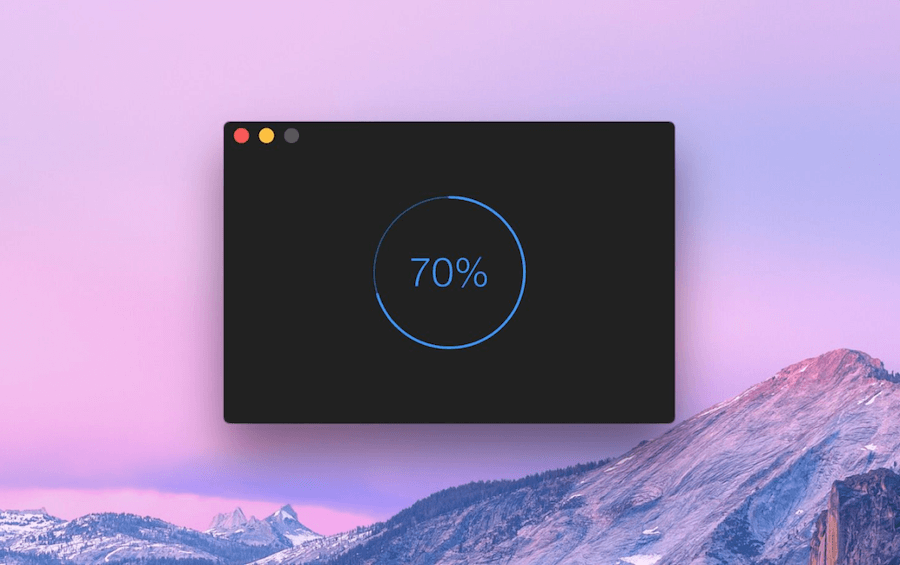
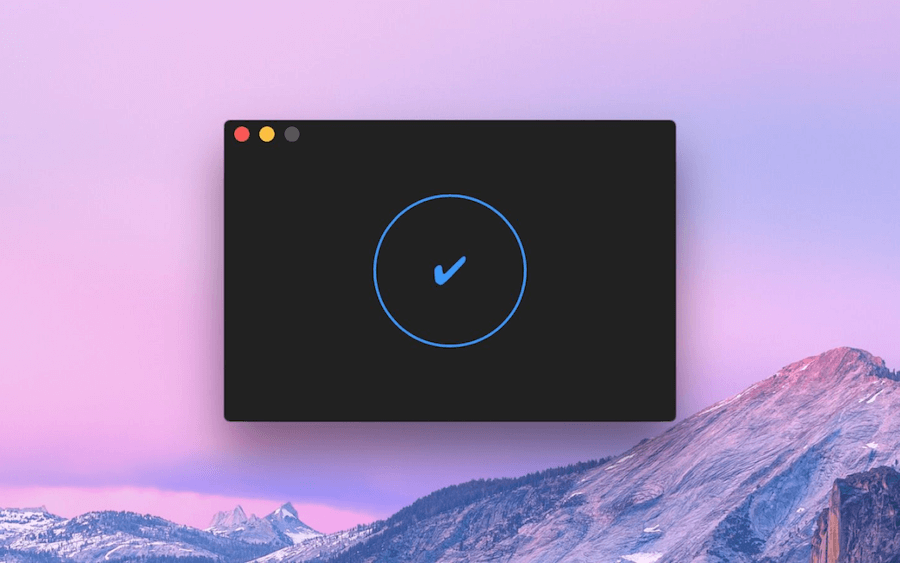 △ 接著隨著檔案大小,等待轉檔的時間也會不一樣,檔案越大當然要等越久啦~若是想要把螢幕截圖,直接輸出成 Gif 的話,之前分享過的 GIF Brewery 3 螢幕錄製 GIF 的簡單工具,會比起先錄製螢幕,再輸出 Gif 速度更快速,若是 Youtube 影片想要直接下載 Gif 也是非常容易,千萬不要先下載影片,再找轉檔工具轉成 Gif 檔啊!若是有大量轉檔 GIF 需求的朋友,安裝一個小工具在電腦檔會方便很多,比起使用線上工具,可以剩下很多上傳、下載的時間喔!Gifski App Store 下載:https://itunes.apple.com/tw/app/gifski/id1351639930?mt=12
△ 接著隨著檔案大小,等待轉檔的時間也會不一樣,檔案越大當然要等越久啦~若是想要把螢幕截圖,直接輸出成 Gif 的話,之前分享過的 GIF Brewery 3 螢幕錄製 GIF 的簡單工具,會比起先錄製螢幕,再輸出 Gif 速度更快速,若是 Youtube 影片想要直接下載 Gif 也是非常容易,千萬不要先下載影片,再找轉檔工具轉成 Gif 檔啊!若是有大量轉檔 GIF 需求的朋友,安裝一個小工具在電腦檔會方便很多,比起使用線上工具,可以剩下很多上傳、下載的時間喔!Gifski App Store 下載:https://itunes.apple.com/tw/app/gifski/id1351639930?mt=12

